Текст фиксированного формата
Как Web-обозреватель выводит на Web-страницу текст? На самом деле, здесь нет ничего сложного. Он придерживается нескольких простых правил, которые вам стоит узнать:
- символы возврата каретки преобразуются в пробелы. Строка обрывается только тогда, когда встречается тег конца абзаца </р> или разрыва <br>;
- любое количество последовательно стоящих пробелов преобразуется в один пробел;
- текст заполняет по ширине все доступное пространство родительского элемента (страницы, абзаца и т. п.). Внутри одного абзаца строки будут иметь примерно одинаковую длину с учетом переносов.
Эти правила, которым следует каждый Web-обозреватель и которые закреплены в стандартах HTML, помогают устранить последствия некоторых ошибок Web-дизайнера. Например, следуя им, Web-обозреватель игнорирует дублирующиеся пробелы – настоящий бич современной полиграфии. Однако, если вам нужно поместить на странице текст фигурной формы, отформатированный с помощью пробелов и возвратов каретки, лучше сразу откажитесь от этой идеи.
Или прибегните к тексту фиксированного формата. Рассмотрим такой HTML-код:
<HTML> <HEAD> <TITLE>Фигурный текст</TITLE></HEAD> <BODY> <P> \xxxxxx\ \xxxxxx\ \xxxxxx\ \xxxxxx\ \xxxxxx\ \xxxxxx\ </BODY> </HTML>Наберите этот текст в любом текстовом редакторе (можно и в Dreamweaver в режиме отображения кода), сохраните его в файле под именем 5.1.htm и откройте в Web-обозревателе. То, что вы увидите, показано на рис. 5.1.
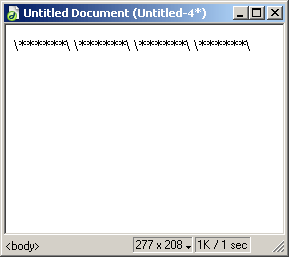
Рис. 5.1. Фигурный текст неправильно отображается Web-обозревателем
Да уж, мягко говоря, не то… Но не надо ругать Web-обозреватель: он всего лишь программа, следующая заложенному в ней алгоритму. Давайте сделаем лучше. Заменим теги <р> и </р> на <PRE> и </PRE>, соответственно. Полученный файл сохраним под именем 5.2.htm и откроем в Web-обозревателе. Посмотрите на рис. 5.2 – совсем другое дело!
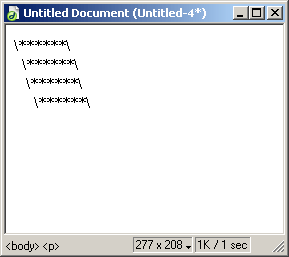
Рис. 5.2. Текст фиксированного формата отображается правильно
Web-обозреватель прекрасно знает свое дело. Ему нужно только правильно поставить задачу – и он ее решит.
Так вы поняли, что такое текст фиксированного формата? Все, что находится внутри парного тега <PRE>, Web-обозревателем переносится на страницу без всяких изменений. Кроме того, такой текст выводится моноширинным шрифтом (шрифтом, символы которого имеют одинаковую ширину), а не пропорциональным, как обычно (символы пропорционального шрифта имеют разную ширину). Поэтому он выглядит, как в старые добрые времена MS-DOS. (Если вы, конечно, помните эти времена…)
А можно ли сделать такое в Dreamweaver? Конечно! Для этого просто наберите первую строку текста, который вы хотите превратить в текст фиксированного формата, и:
- либо выберите пункт Preformatted в раскрывающемся списке Format редактора свойств;
- либо выберите пункт Preformatted Text в подменю Paragraph Format меню Text;
- либо выберите пункт Preformatted Text в подменю Paragraph Format контекстного меню.
Вот и все.
В тексте с фиксированным форматированием действуют все теги HTML. Например, вы можете раскрасить такой текст в разные цвета, поместить в нем изображение или гиперссылку, как и в обычном тексте.
— Регулярная проверка качества ссылок по более чем 100 показателям и ежедневный пересчет показателей качества проекта.
— Все известные форматы ссылок: арендные ссылки, вечные ссылки, публикации (упоминания, мнения, отзывы, статьи, пресс-релизы).
— SeoHammer покажет, где рост или падение, а также запросы, на которые нужно обратить внимание.
SeoHammer еще предоставляет технологию Буст, она ускоряет продвижение в десятки раз, а первые результаты появляются уже в течение первых 7 дней. Зарегистрироваться и Начать продвижение
Выше мы говорили о таблицах. С помощью текста фиксированного формата они создаются очень просто, хотя и трудоемко. Взгляните, например, на такой код:
<PRE>+----+--------------------------------!--------------------+! №№ ! Проект ! Закончен? ! +----+--------------------------------+--------------------+! 1 ! Свой домашний сайт ! Да ! +----+--------------------------------+--------------------+! 2 ! Сайт своей любимой кошки ! Нет, кошка убежала ! +----+--------------------------------+--------------------+</PRE>Вы можете сохранить его в HTML-файле и загрузить в Web-обозревателе. Даже несмотря на отсутствие тегов <HTML>, <HEAD> и <BODY>, он будет нормально отображаться. Да, это таблица, хотя и корявая. Именно такие таблицы были в ходу, когда HTML еще не имел инструментов для построения настоящих таблиц, и Web-дизайнерам приходилось ломать голову, как сделать "таблицу без таблицы".
Зачем мы все это рассматриваем? Ведь это, фактически, устаревший подход. Может быть и устаревший, но в некоторых случаях весьма актуальный. В частности, если вы имеете много текстовых файлов и хотите опубликовать их в Интернете, но не желаете заниматься трудоемким HTML-форматированием, то самый лучший вариант – заключить их содержимое в теги <PRE>. Так поступает Максим Мошков, когда выкладывает в свою интернет-библиотеку новые книги.
